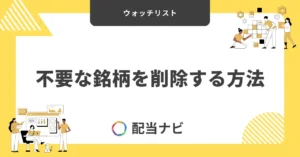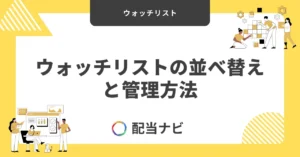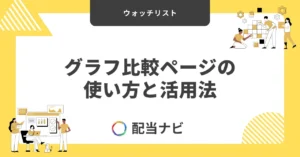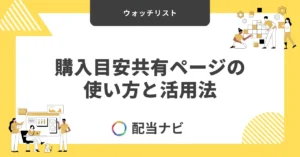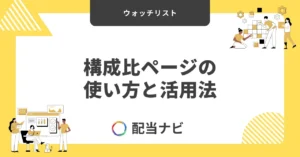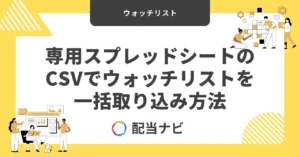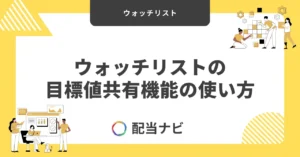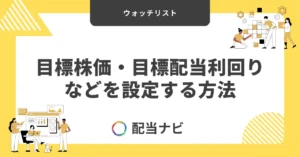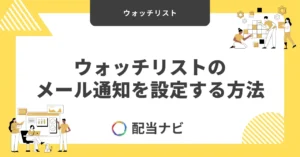ウォッチリストから不要な銘柄を削除する方法
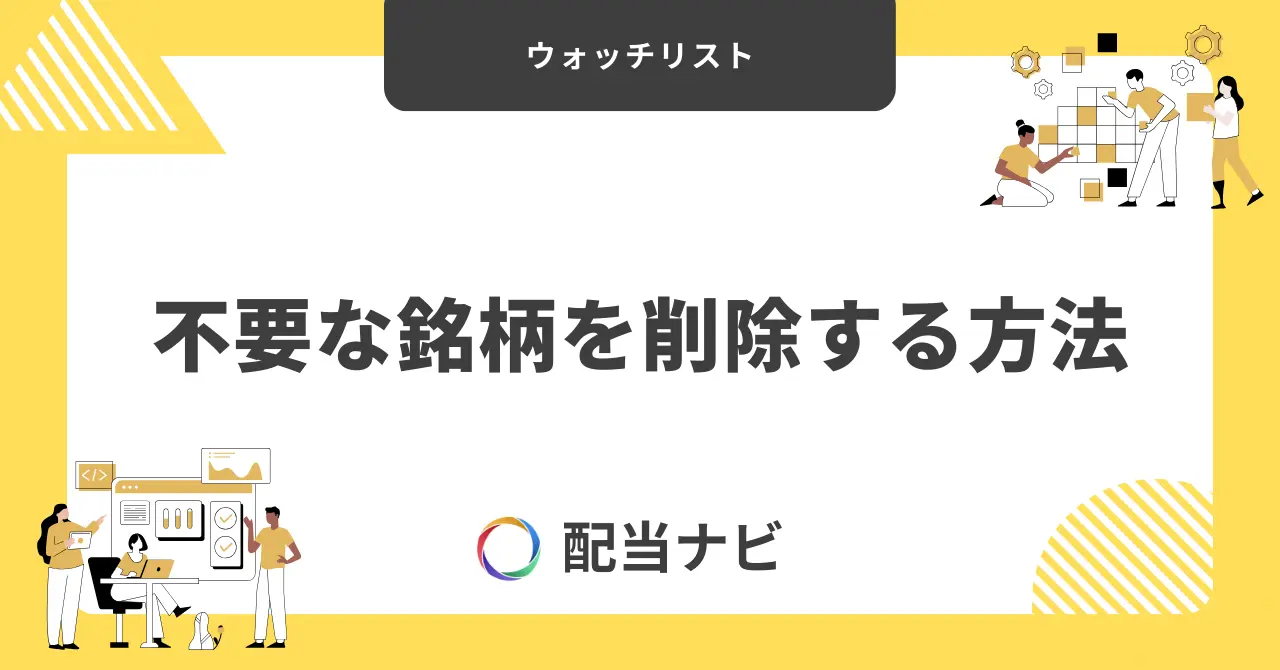
ウォッチリストは、気になる銘柄や購入を検討している銘柄を管理するための便利な機能です。
しかし、時間が経つにつれて「もう投資対象にしない銘柄」や「検討が終わった銘柄」が残ったままになることも少なくありません。
不要な銘柄を整理せずに放置しておくと、本当に注目すべき銘柄が埋もれてしまい、スピードや正確性が落ちてしまうことがあります。
定期的に不要な銘柄を削除することで、ウォッチリストを常に最新で自分に最適な状態に保つことができます。これにより、買い時を逃さず、効率的に管理できます。
パソコンで銘柄を削除
ログイン後、画面上部のメニューボタン(≡)から 「ウォッチリスト」 をクリックします。
画面全体にウォッチリストの銘柄一覧が表示され、横に広いレイアウトで目標株価や目標配当利回りを確認できます。
ウォッチリストの表形式の一覧から削除したい銘柄を探します。
該当銘柄の行の左側にある メニュー(…)→「銘柄削除」をクリックすると削除確認画面が表示されます。
確認のポップアップでが開きます。
問題なければ 「削除」 をクリックしてください。
削除後は一覧がすぐに更新され、対象銘柄がリストから消えます。
スマホで銘柄を削除
画面左上の メニューボタン(≡) をタップし、メニュー一覧から 「ウォッチリスト」 を選択します。
スマホ画面に合わせた縦長のレイアウトで、一覧がスクロール形式で表示されます。
銘柄ごとのカード形式の一覧から削除したい銘柄を探します。
各銘柄の右上にあるメニューボタン(︙)→「削除」をタップすると、削除確認画面に進みます。
確認のポップアップでが開きます。
内容を確認して 「削除」 をタップすると削除が完了します。
完了後はページが自動的に更新され、削除した銘柄が表示されなくなります。
よくある質問
- 削除ボタンが見当たりません。
-
パソコン表示は一覧の左側の(…)、モバイル版はカード右上の(︙)にあります。
- 間違えて削除してしまいました。戻せますか?
-
取り消し機能はありません。再登録の上、目標・タグ・メモを再設定してください。
銘柄を大幅に入れ替える場合は、削除前にCSVでバックアップを取得しておくと、復元がスムーズに行えます。 - 保有株の記録や配当履歴も消えますか?
-
消えません。 ウォッチリストと保有株・配当履歴は別管理です。ウォッチリストのみから削除されます。
- まとめて削除できますか?
-
まとめて削除することも可能です。各銘柄にチェックを入れて、表の左上の「銘柄を削除」ボタンから削除することができます。
- 削除が反映されない/エラーが出る
-
一時的な通信不良やキャッシュの影響の可能性があります。
ページ再読み込みや再ログインを試してください。
それでも解決しなければ、お問い合わせください。
まとめ:定期的に整理してウォッチリストを最適化しよう
ウォッチリストは「気になる銘柄をチェックするためのツール」です。
しかし、不要な銘柄を放置すると数が増えすぎてしまい、本当に注目すべき銘柄を見逃す原因になります。
定期的に不要な銘柄を削除し、最新の投資方針や市場状況に合わせてリストを整理することで、常に最適な状態に保つことができます。
配当ナビを活用して、効率的で見やすいウォッチリストを維持しましょう。
買い時を逃さない高配当株投資を、もっと簡単に。
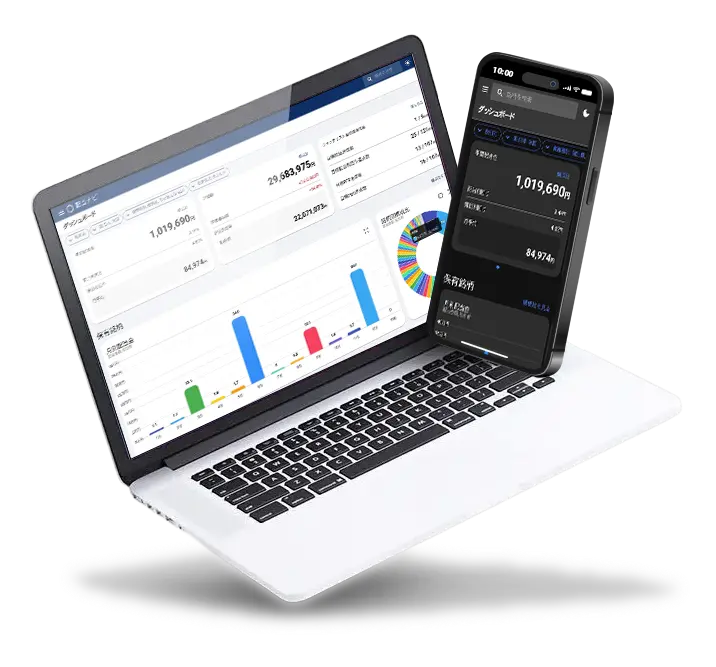
配当ナビのウォッチリスト機能なら、目標株価や配当利回りを設定して、達成時にメールでお知らせ。
気になる銘柄の管理から買い時の判断まで、これひとつで完結します。
今なら無料プランからすぐに始められます。
さらに14日間の有料プランお試し期間付きで、すべての機能をリスクなく体験可能です。
あなたの長く続く高配当投資や配当生活を、配当ナビがサポートします。